Solucionar problemas de teclas de opção em endpoints registrados na nuvem
Opções de download
Linguagem imparcial
O conjunto de documentação deste produto faz o possível para usar uma linguagem imparcial. Para os fins deste conjunto de documentação, a imparcialidade é definida como uma linguagem que não implica em discriminação baseada em idade, deficiência, gênero, identidade racial, identidade étnica, orientação sexual, status socioeconômico e interseccionalidade. Pode haver exceções na documentação devido à linguagem codificada nas interfaces de usuário do software do produto, linguagem usada com base na documentação de RFP ou linguagem usada por um produto de terceiros referenciado. Saiba mais sobre como a Cisco está usando a linguagem inclusiva.
Sobre esta tradução
A Cisco traduziu este documento com a ajuda de tecnologias de tradução automática e humana para oferecer conteúdo de suporte aos seus usuários no seu próprio idioma, independentemente da localização. Observe que mesmo a melhor tradução automática não será tão precisa quanto as realizadas por um tradutor profissional. A Cisco Systems, Inc. não se responsabiliza pela precisão destas traduções e recomenda que o documento original em inglês (link fornecido) seja sempre consultado.
Contents
Introdução
Este documento descreve como lidar com chaves de opções em um endpoint registrado na nuvem.
Pré-requisitos
Requisitos
Recomenda-se que você tenha alguma familiaridade com estes tópicos:
- Plataforma de Hub de Controle
- Administração de endpoints por meio da interface gráfica do usuário (GUI) do endpoint e da seção Dispositivos do hub de controle
- Sistema operacional da sala
Componentes Utilizados
O equipamento listado aqui foi usado para fazer os testes e produzir os resultados descritos neste documento:
- Organização do Hub de Controle
- Endpoint SX80
- Endpoint Codec Pro
As informações neste documento foram criadas a partir de dispositivos em um ambiente de laboratório específico. Todos os dispositivos utilizados neste documento foram iniciados com uma configuração (padrão) inicial. Se a rede estiver ativa, certifique-se de que você entenda o impacto potencial de qualquer comando.
O que é uma chave de opção
As chaves de opção são valores de sequência alfanumérica que podem ser aplicados a um ponto final para aprimorar suas capacidades. As partes alfanuméricas da chave (geralmente 3 partes) são separadas por traços (-). Um exemplo de uma chave de opção é 1S050-1-79FDE3AC.

Caution: O valor da chave de opção mostrado no exemplo não é utilizável e não corresponde a uma chave de opção real gerada no passado. É uma sequência aleatória de números alfanuméricos usada como exemplo.
As teclas de opção não são usadas no endpoint para fazer download de novos recursos da Internet. Quando o endpoint é enviado a você, ele vem com todos os recursos disponíveis e tem todos os recursos que o hardware e o software permitem. No entanto, dependendo de parâmetros como seu contrato, as opções de compra feitas por você como cliente ao entrar em contato com seu representante de vendas e algumas restrições específicas do país que se aplicam, alguns dos recursos que o endpoint pode usar não estão disponíveis e foram desativados.
Isso pode acontecer, por exemplo, quando você decide comprar um endpoint, mas tem certeza de que alguns dos recursos opcionais oferecidos junto com ele não serão usados em seu ambiente. Em seguida, você pode decidir continuar com a compra do endpoint sem pagar pelas opções extras oferecidas. Você pode prosseguir com a compra de uma chave de opção que habilite qualquer recurso adicional que você precise ter no futuro.
É importante observar que você não precisa comprar cada tecla de opção separadamente. Alguns deles podem ser obtidos sem qualquer custo adicional. Para obter informações adicionais sobre as taxas de chave de opção, entre em contato com seu Gerente de Sucesso do Cliente, representante de Vendas ou Parceiro ou com um agente da equipe de Licenciamento abrindo um tíquete com a Equipe de Licenciamento ou TAC.
Além disso, muitos endpoints vêm com teclas de opção pré-instaladas e prontas para uso imediato. Isso significa que os endpoints já têm algumas teclas de opção aplicadas a eles.
Como uma chave de opção pode ser obtida
Você pode obter uma chave de opção entrando em contato com a equipe de licenciamento ou o TAC. Antes disso, você pode entrar em contato e discutir qualquer possível custo de cobrança com o Gerente de Sucesso do Cliente (CSM), o DSM ou o Parceiro designado.

aviso: Os administradores experientes lembram que a equipe de licenciamento pode ser contatada no endereço de e-mail licensing@cisco.com. Isso também pode ser mencionado em guias de administração de endpoint mais antigos. No entanto, esse endereço de e-mail foi descomissionado e não é mais usado no momento. Você precisa entrar em contato com o Licenciamento abrindo diretamente um tíquete com as palavras-chave de licenciamento apropriadas.
Se você tiver dúvidas sobre uma chave de opção específica ou precisar de ajuda para aplicá-la de uma perspectiva técnica, será necessário abrir um caso no TAC.
Como o TAC ou o Licenciamento Verificam a qualificação para as chaves de opção
Ao entrar em contato com o TAC ou a equipe de licenciamento para obter uma chave de opção, você deve fornecer algumas informações básicas, como o Número do pedido de vendas, Número do contrato ou PAK. Ao fazer um pedido, as chaves de opção que você obteve, juntamente com outros serviços adicionais, fazem parte do seu contrato e, portanto, são associadas a esses identificadores exclusivos. Seu ponto de contato de vendas pode compartilhar essas IDs com você mediante solicitação.

Caution: Se o TAC ou o licenciamento informar que você não está qualificado para obter uma chave de licenciamento, os três motivos mais comuns são:
1) Você não adquiriu a chave de opção que está solicitando e, portanto, não faz parte do seu contrato.
2) Você comprou a chave de opção, mas ela não foi associada ao seu contrato ou PAK.
3) Você comprou a chave de opção, mas forneceu um contrato ou PAK inválido. Verifique se você compartilhou com o TAC ou Licenciamento as IDs corretas associadas à chave de opção comprada.
Para obter esclarecimentos, entre em contato com seu representante de vendas. Isso está fora do escopo do TAC ou Licenciamento e os agentes envolvidos não podem ajudar a esclarecer isso.
Como você recebe a chave de opção depois que o procedimento de solicitação tiver sido concluído
Depois que a equipe de licenciamento aprovar sua solicitação para obter uma chave de opção, você receberá um e-mail com informações detalhadas da solicitação. Parece com esta imagem (apenas uma parte do email é fornecida para fins de demonstração, o restante foi omitido):
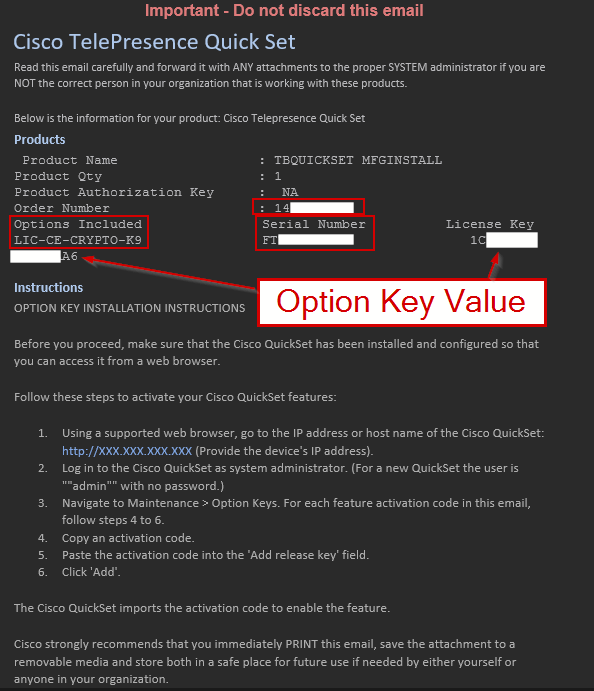 E-mail contendo o valor da chave de opção
E-mail contendo o valor da chave de opção

aviso: Somente uma parte do email é compartilhada na imagem anterior. Leia todo o e-mail antes de fazer qualquer alteração e aplicar a chave ao endpoint. Além disso, o valor da chave de opção na figura está truncado e é mostrado em duas linhas separadas.
Neste e-mail, informações importantes são fornecidas: O nome do produto, o número do pedido associado à ordem da chave de opção, as opções/recursos que a chave está ativando, o número de série do ponto final ao qual essa chave está associada e o valor da chave de opção. Além disso, instruções sobre como aplicar a chave e links relacionados à documentação estão incluídos (a documentação não é mostrada nesta imagem, esta parte foi omitida).

Note: Se você abriu um caso no TAC, o TAC pode colaborar com um agente da equipe de licenciamento que pode estar ativamente envolvido e enviar um e-mail para compartilhar as informações diretamente sobre o status da sua solicitação e os detalhes necessários para gerar a chave de opção.
Há algum caso em que uma chave de opção não possa ser aplicada?
Sim, há certas circunstâncias sob as quais uma chave de opção não pode ser aplicada a um endpoint:
- Cada chave de opção é associada ao número de série de um endpoint específico. Você deve aplicar cada chave de opção ao ponto de extremidade para o qual você a solicitou. Se você tentar aplicar a chave de opção a outro endpoint, isso não funcionará.
- Você deve entrar em contato com os recursos oficiais da Cisco para obter as teclas de opção para os recursos que deseja ativar. Você não deve usar as Teclas de Opção da Internet de entidades não verificadas.
- Como a chave de opção está associada a um endpoint específico, não é possível transferi-la para um novo endpoint. Se um recurso habilitado por uma chave de opção não for mais necessário para um determinado ponto final, porque, por exemplo, você o moveu para outro local, não poderá usar essa chave de opção em outro ponto final. Você precisa solicitar uma chave de opção para cada endpoint separadamente. (Há uma exceção a isso mencionada mais adiante.)
- Se o endpoint já tiver suporte para um recurso e tiver uma chave de opção instalada nele por padrão, não será possível usar outra chave de opção que habilite o mesmo recurso. Por exemplo, muitos dispositivos suportam criptografia pronta para uso. A chave de opção de criptografia que fornece ao dispositivo a capacidade de usar criptografia é instalada no dispositivo por padrão. Você não pode solicitar uma chave de opção para habilitar a criptografia e aplicá-la a este ponto de extremidade. As chaves de opção não podem ser empilhadas.
- Alguns endpoints não oferecem suporte a alguns recursos específicos. Por exemplo, alguns endpoints não oferecem suporte à criptografia. Você não pode usar uma chave de opção de criptografia nesses pontos de extremidade. Há limitações de hardware e software que impedem que o endpoint use esse recurso. É recomendável que você verifique a folha de dados do dispositivo específico antes de tentar aplicar qualquer tecla de opção a ela.
- Para alguns recursos, você precisa estar em uma versão mínima específica do SO para que eles estejam disponíveis. Se você acabou de receber um dispositivo via RMA, verifique se o dispositivo está no software mais recente antes de continuar aplicando uma chave de opção a ele.

Note: Para verificar se um dispositivo oferece suporte à criptografia, você precisa verificar a ID do produto do dispositivo que possui. Se a ID do produto contiver os caracteres alfanuméricos K9, isso significa que ela suporta criptografia e que a criptografia está habilitada por padrão (nenhuma chave de opção precisa ser aplicada ao dispositivo, geralmente para dispositivos mais novos) ou que o dispositivo precisa de uma chave de opção para poder usar criptografia (geralmente para dispositivos mais antigos). Se a ID do produto contiver os caracteres alfanuméricos K7, o dispositivo não suporta criptografia e esta é uma limitação de hardware. As chaves de opção não podem ser usadas para tornar o ponto de extremidade capaz de criptografia.
Para dispositivos antigos na série SX, MX que não têm K7 nem K9 em sua ID de produto, você pode verificar se eles suportam criptografia verificando os logs de dispositivo e a GUI do dispositivo navegando para a seção Software > Option Keys > Installed Option Keys. Esses dois aspectos serão discutidos posteriormente neste artigo.

Note: As chaves de opções instaladas no endpoint por padrão (não adicionadas por você) e as chaves de opção adicionadas pelo administrador não serão removidas durante uma redefinição de fábrica. Depois que o endpoint é inicializado novamente, ele continua tendo os mesmos recursos de antes.
Como verificar se um endpoint suporta uma chave de opção específica
Há três maneiras diferentes de localizar as Option Keys suportadas por um endpoint.
Verificar a Folha de Dados do Ponto Final
Para verificar se o endpoint tem algum recurso adicional que você gostaria de habilitar com uma tecla de opção, você pode verificar a Folha de dados do endpoint. Para fins de demonstração, a ficha técnica do endpoint Codec Pro é usada:
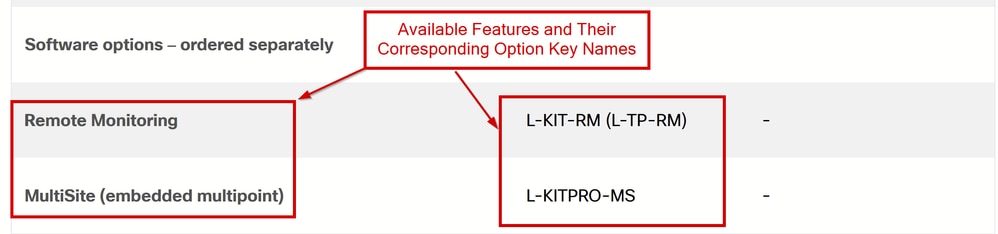 Seção Opções de Software na Folha de Dados do Ponto Final
Seção Opções de Software na Folha de Dados do Ponto Final
Na seção Informações de pedidos, navegue até Opções de software - solicitadas separadamente, onde você verá os recursos adicionais que podem ser adicionados ao endpoint. Na captura de tela fornecida, você pode ver o nome do recurso no lado esquerdo e o nome da tecla de opção no lado direito. Você pode observar que a chave de opção de criptografia não é mencionada porque ela vem pré-instalada no Codec Pro.

Tip: As Data Sheets de endpoints mais antigos podem conter essas informações em diferentes seções. Leia-os para localizar onde as opções de software adicionais estão descritas.
Verificar a GUI do endpoint
Você deve acessar a GUI do endpoint digitando seu endereço IP no navegador ou fazendo login no Control Hub e navegando até Devices. Selecione o dispositivo desejado na lista e, na seção Suporte, clique em Iniciar ao lado de Controles de dispositivo local. A GUI do endpoint será aberta em uma nova guia no navegador. Essas duas formas de acessar a GUI do endpoint exigem que você tenha acesso direto à rede para o endpoint.
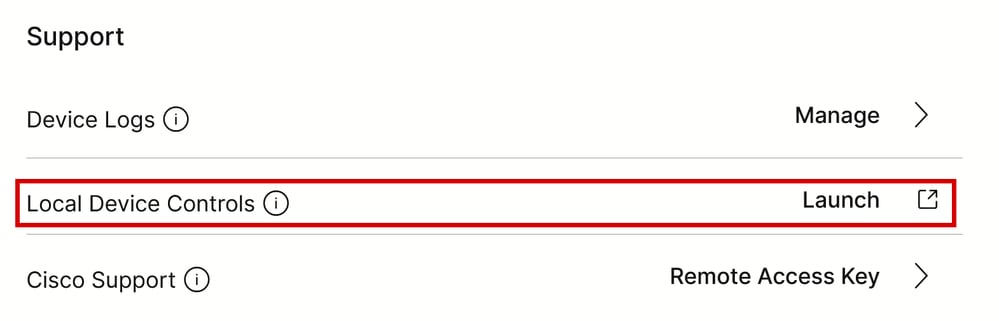 Acessando a GUI do endpoint através do hub de controle - seção de suporte
Acessando a GUI do endpoint através do hub de controle - seção de suporte
Navegue até Software na seção Manutenção do sistema. Clique em Option Keys. Nesse menu, você pode adicionar o valor da chave de opção na caixa de texto e clicar em Aplicar.
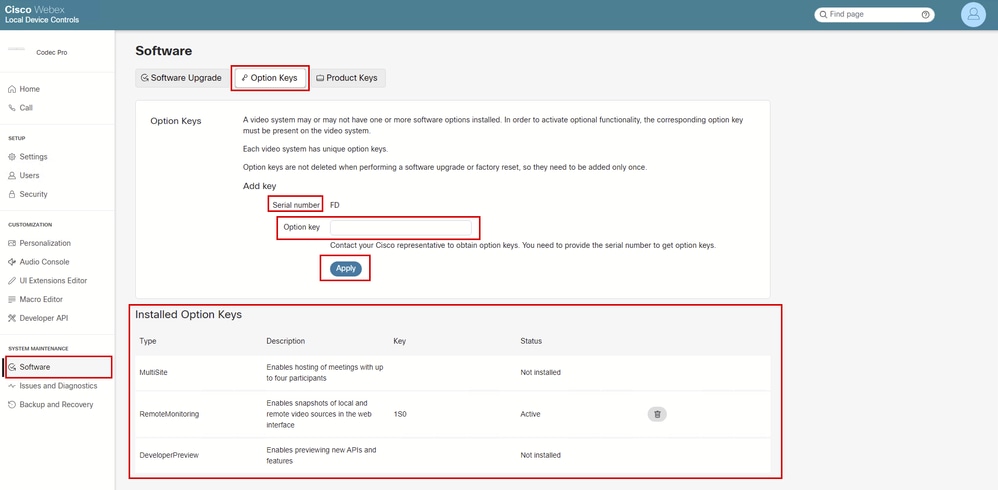 Localizando chaves de opção na GUI do endpoint
Localizando chaves de opção na GUI do endpoint

Note: Depois que uma chave de opção é aplicada, sugere-se reinicializar o ponto final.
Na seção Chaves de opção instaladas, você pode ver todas as Chaves de opção que seu endpoint está qualificado para ter instalado. Na coluna Status, você verá quais dessas chaves são Ativas, o que significa que você já as instalou.
Você também tem a opção de excluir uma chave de opção desta seção clicando no ícone da lixeira ao lado de cada chave instalada.
Verificar Os Logs De Endpoint
Acesse a GUI do dispositivo e navegue até Issues and Diagnostics na seção System Maintenance. Clique em System Logs. Em seguida, clique na seta para baixo ao lado de Download logs e clique em Full logs (recommended). Um pacote de log compactado será baixado para o computador.
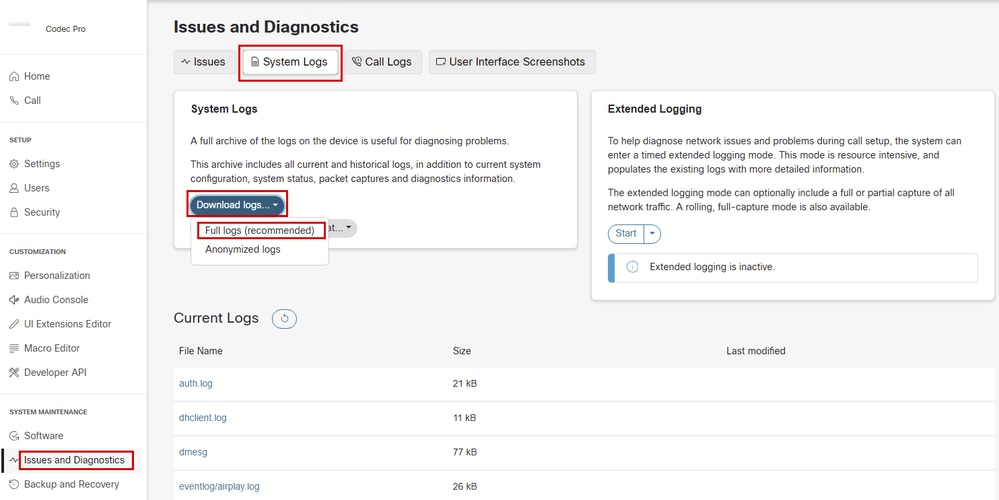 Coleta de logs na GUI do endpoint
Coleta de logs na GUI do endpoint
Descompacte o pacote de log coletado e localize o arquivo xstatus.txt. Abra este arquivo em um aplicativo de anotações de sua escolha e procure a palavra-chave OptionKeys. Você pode encontrar todas as teclas de opção disponíveis para seu endpoint e ver quais delas foram adicionadas e estão ativas, o que é indicado pelo valor Verdadeiro ou Falso ao lado da linha de log correspondente:
 Linhas de log de chave de opção do pacote de log coletado
Linhas de log de chave de opção do pacote de log coletado
Por que algumas teclas de opção não estão listadas na seção Option Key na GUI do endpoint
Esta é uma imagem das Teclas de Opção relatadas nos arquivos de log de um Codec Pro com ID de Produto que contém o caractere K9. Isso significa que o endpoint oferece suporte à criptografia.
 Linhas de log de chave de opção do pacote de log coletado
Linhas de log de chave de opção do pacote de log coletado
Observe o trecho:
*s SystemUnit Software OptionKeys Encryption: True
Você pode ver que a chave de opção de criptografia está definida como True. Isso significa que a chave de opção foi aplicada ao endpoint.
Na GUI do endpoint, navegue até Software na seção Manutenção do sistema. Clique em Option Keys. Esta é a seção de Chaves de Opção Instaladas deste ponto de extremidade:
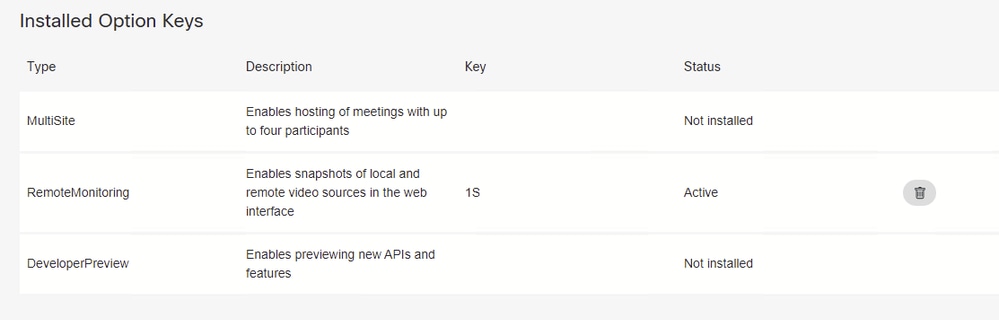 Seção de teclas de opção instaladas na GUI do endpoint
Seção de teclas de opção instaladas na GUI do endpoint
Você pode ver que a chave de opção de criptografia, que os logs mostram, não está presente nesta seção. Ele não só não é visto como instalado, como está ausente da lista.
Este é um comportamento esperado. Algumas chaves de opção são pré-instaladas nos endpoints, como as chaves de opção de criptografia. Como são pré-instalados de fábrica, eles não são listados na seção Installed Option Keys da GUI do endpoint. A seção Chaves de opção instaladas mostra apenas as chaves de opção que um administrador pode adicionar manualmente. A criptografia está disponível por padrão e, portanto, não é vista nesta seção.
Nessas situações, a única fonte de verdade são os logs do ponto final, se você quiser verificar se uma chave de opção específica está habilitada ou não. Se você redefinir um dispositivo de fábrica, as teclas de opção padrão não serão removidas. As chaves de opções que o administrador instala, e que não estão lá por padrão, também não são removidas após a redefinição de fábrica.

Caution: Para endpoints mais antigos, o resultado nem sempre é idêntico ao que foi descrito acima. Podem existir pequenas diferenças, dependendo da versão do SO e do tipo de dispositivo. Por exemplo, em um dispositivo SX80 registrado na nuvem, a chave de criptografia é visível na seção Installed Option Keys na GUI do endpoint, enquanto para o Codec Pro ela não era:
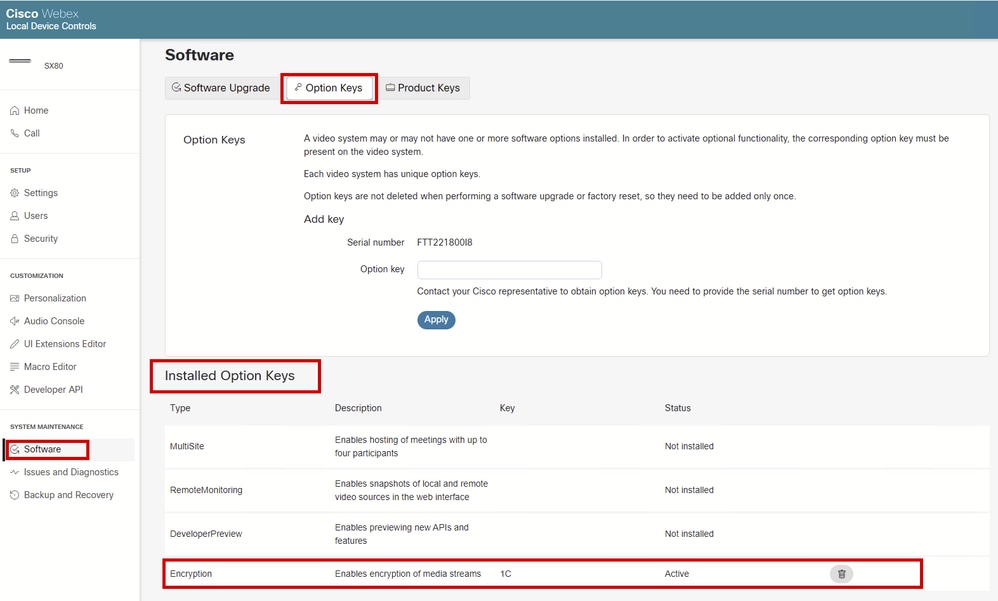 Chave de opção de criptografia na GUI do endpoint
Chave de opção de criptografia na GUI do endpoint
Nos endpoints das séries SX e MX, as teclas de opção foram manipuladas de forma diferente, portanto, essas pequenas diferenças podem ser percebidas.
Regra geral para chaves de opção de criptografia
As chaves de opção de criptografia são um tipo de exceção, pois os recursos de criptografia são controlados pelas características de hardware e software dos endpoints. Há uma regra geral que você pode usar para identificar se o endpoint oferece suporte à criptografia e se ele está habilitado ou não, nos casos em que você não tiver certeza do número da ID do produto. Supõe-se que você tenha lido as seções anteriores deste artigo para poder executar as etapas descritas:
- Primeiro, procure a palavra-chave OptionKeys no arquivo de log xstatus.txt do ponto de extremidade.
- Se a chave de opção de criptografia estiver definida como True, ela oferecerá suporte à criptografia e estará habilitada. Se estiver definido como Falso, há uma chance de que o ponto final suporte criptografia, mas não esteja habilitado.
- Em seguida, observe a GUI do endpoint na seção Installed Option Keys.
- Se a chave de criptografia for instalável na GUI, você precisará obter uma chave e aplicá-la para ativar a criptografia.
- Se a chave de criptografia não puder ser instalada na GUI (você não a vê listada entre as chaves de opção disponíveis), seu endpoint não suporta criptografia e não há possibilidade de usar uma chave de opção para ativá-la.
Resumindo, para concluir que um endpoint não oferece suporte à criptografia quando a ID do produto não está disponível:
- Este trecho de código precisa ser visto nos logs de endpoint:
*s SystemUnit Software OptionKeys Encryption: False
- A chave de opção de criptografia não pode ser vista como instalável na GUI do endpoint.
O que acontece depois que uma RMA é executada
Em uma seção anterior, foi mencionado que as teclas de opção que são geradas e fornecidas a você estão exclusivamente associadas ao número de série do seu endpoint. Nos casos em que um endpoint está enfrentando um problema de hardware e está qualificado para o processo de Autorização de Devolução de Material (RMA), você tem que devolver seu dispositivo de volta para a Cisco e receber um novo. O novo endpoint recebido não terá nenhuma chave de opção dos que você adicionou manualmente. Você precisa adicioná-los novamente.
Nesses casos, entre em contato com a equipe de licenciamento ou o TAC e explique a situação em um novo tíquete ou no tíquete existente que a RMA foi aprovada. A equipe de licenciamento compartilhará com você uma nova chave associada ao novo dispositivo. Você precisa aplicar esta chave ao dispositivo. A chave antiga se torna obsoleta e não pode mais ser usada. Qualquer tentativa de usar a chave de opção antiga no novo dispositivo recebido da RMA não será bem-sucedida e não é sugerida.
Como abrir um caso com a equipe de licenciamento
Navegue até Support Case Manager. Faça login com sua conta da Cisco e clique em Open New Case. Navegue até Licenciamento de software e selecione Gerar licença. Em seguida, clique em Generate Traditional or Classic License through Enterprise Agreement Portal. Clique em Open Case.
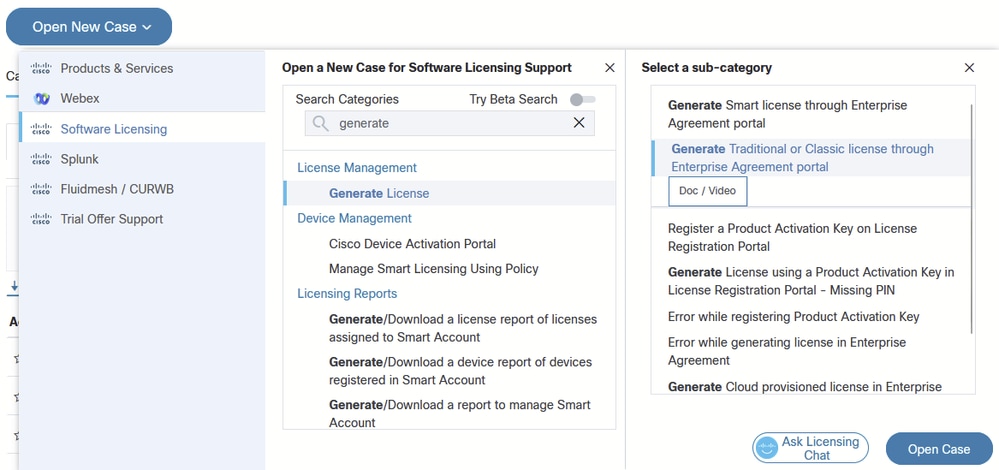 Abrindo um caso relacionado ao licenciamento
Abrindo um caso relacionado ao licenciamento
Gerenciamento de chaves de opção com comandos xAPI
Você pode visitar esse link para ler a documentação do xAPI listando os comandos disponíveis que podem ser usados para gerenciar chaves de opção em um endpoint. Observe que além de adicionar e remover cada tecla individualmente, existe a opção de excluir todas as teclas de opção de um endpoint: OptionKey RemoveAll de SystemUnit. Não há opção para adicionar várias chaves de uma vez. A adição de chaves precisa ocorrer uma por uma manualmente.
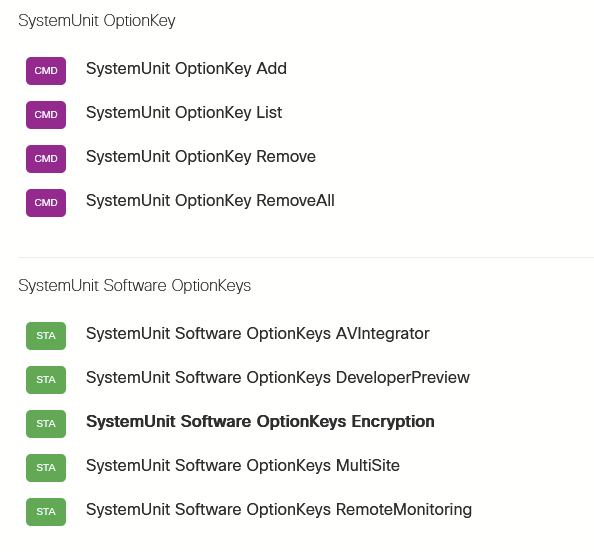 Comando xAPI para gerenciar chaves de opção
Comando xAPI para gerenciar chaves de opção
Chaves de Produto vs Chaves de Opção
Uma chave do produto (Product Key) é diferente de uma chave de opção. As chaves de produto são usadas para transformar um determinado dispositivo de endpoint em outro dispositivo de endpoint com comportamento diferente e que, às vezes, também tem recursos diferentes. Por exemplo, uma chave de produto pode ser usada para transformar um Kit de Sala Mini em um USB de Sala. Com chaves de produto, você não está adicionando novos recursos a um dispositivo. Você está transformando um produto em um tipo de produto diferente. Não há suporte para isso em todos os pontos de extremidade. Muitos dispositivos têm a opção de alternar produtos de dentro de suas definições de configuração.
As chaves de produto são associadas ao número de série do dispositivo.
Informações Relacionadas
Histórico de revisões
| Revisão | Data de publicação | Comentários |
|---|---|---|
3.0 |
09-May-2025
|
Formatação atualizada. |
2.0 |
31-Oct-2024
|
Versão inicial |
1.0 |
02-Oct-2024
|
Versão inicial |
Colaborado por engenheiros da Cisco
- Petros SitarasEngenheiro de consultoria técnica
Contate a Cisco
- Abrir um caso de suporte

- (É necessário um Contrato de Serviço da Cisco)
 Feedback
Feedback